V programu Gimp si otevřete fotečku, kterou chcete zarámovat. Klikněte na: Vybrat/Vše. Tak se vám dostane do výběru celá fotografie.
Pak zvolte: Vybrat/Obvod a nastavte hodnotu velikosti obvodu (velikost rámečku) v pixelech (já při velikosti fotografie 800x600p používám obvod 20p).
Obsah obvodu můžeme trochu rozmazat. Klikněte na: Filtry/Rozostření/Gaussovské rozostření a nastavte míru rozostření (můžete nechat na 5).
Pak zvolte nástroj Plechovka, u něj si nastavte krytí na 20% (tady můžete experimentovat s různými barvami a mírou krytí) a zaškrtněte možnost vyplnit celý výběr. Klikněte plechovkou do vybraného obvodu. Obvod potáhne černý filtr.
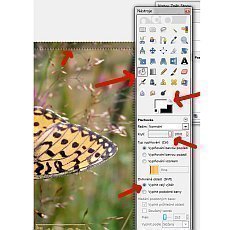 Ještě si uděláme
slabou bílou linku, takže dalším krokem
bude volba: Vybrat/Invertovat (tím si označíte fotografii uvnitř rámečku). Pak znovu zvolíme: Vybrat/Obvod a nastavíme
si velikost bílé linky (při velikosti fotografie 800x600p používám obvod 1p).
Ještě si uděláme
slabou bílou linku, takže dalším krokem
bude volba: Vybrat/Invertovat (tím si označíte fotografii uvnitř rámečku). Pak znovu zvolíme: Vybrat/Obvod a nastavíme
si velikost bílé linky (při velikosti fotografie 800x600p používám obvod 1p).
Pak zvolíme nástroj: Plechovka. Jako barvu popředí zvolíme bílou (stačí šipkou prohodit černý a bílý obdelník). Krytí nastavíme na 100% a plechovkou klikneme do obvodu (může se zdát těžké do tak malého obvodu se strefit, ale stačí, když se vám při ukázání na obvod obrázek u šipky změní z přeškrtnutého kolečka na dva čtverečky, případně můžete zvolit Zobrazení/Přiblížení na větší procento).
Pak už jen zvolíme Vybrat/Nic a vidíme výsledek. Obrázek uložíme (nejlépe s jiným názvem, abychom si nepřepsali původní obrázek). Během práce nezapomínejte, že můžete kdykoli použít volbu Zpět.
Katyrz - čtenářka
ChytráŽena.cz

 Tipy na dekorace pro krásnější podzim a zimu
Tipy na dekorace pro krásnější podzim a zimu Školní rok a školní prázdniny v roce 2025/2026
Školní rok a školní prázdniny v roce 2025/2026 Vánočka - nejoblíbenější recepty
Vánočka - nejoblíbenější recepty Květina Vánoc - Vánoční hvězda
Květina Vánoc - Vánoční hvězda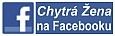




























 .
.












